更新された4月2024:エラーメッセージの表示を停止し、最適化ツールを使用してシステムの速度を低下させます。 今すぐ入手 このリンク
- ダウンロードしてインストール こちらの修理ツール。
- コンピュータをスキャンしてみましょう。
- その後、ツールは あなたのコンピューターを修理する.
最近、多くのOriginユーザーがOriginに接続しようとしたときにエラーが発生しました。 「オンラインログインは現在利用できません」というエラーメッセージが表示されます。

これがあなたに起こった場合、あなたは非常にイライラするかもしれませんが、良いニュースはあなたがそれを簡単に修正できるはずだということです。 試用できるように、いくつかの修正を収集しました。
Originを完全に再起動します
これは、「ログインできません」というエラーに気付いた場合に最初に試すべきことです。 Originを完全に再起動するだけです。
- 通知領域のOriginアイコンを右クリックして、「Exit Origin」をクリックします。
- Originを開き、アカウントに接続してみてください。
Originがウイルス対策保護とファイアウォールによって許可されていることを確認してください。
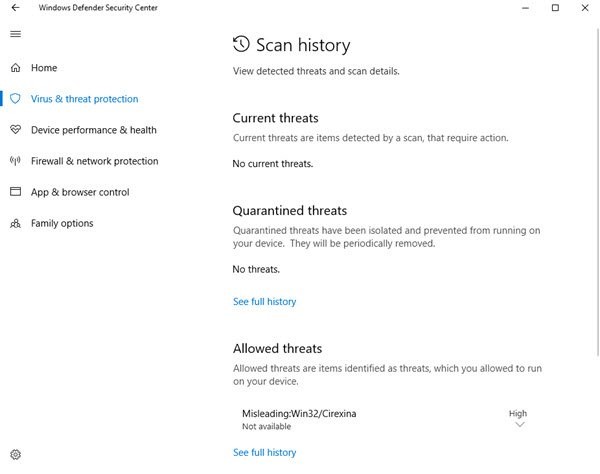
ポートは、2つの接続間のエンドポイントです。 アドレスなどのポート番号は、インターネットトラフィックのフローを制御するために各端に割り当てられます。
オンラインゲームへの接続に問題があり、基本的なトラブルシューティングを試した場合は、ネットワーク接続でいくつかのポートを開く必要がある場合があります。
PCのポートを構成すると、ルーター設定にアクセスできます。 手順はルーターごとに異なります。
ヘルプが必要な場合は、インターネットサービスプロバイダー(ISP)に問い合わせることをお勧めします。
VPNを使用する
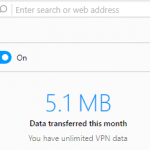
幸いなことに、オンラインで接続するための解決策があります:現在利用できないメッセージがまだ機能しています。 必要なのはVPNだけです。
次に、VPNを起動して、別の国での位置を定義します。 たとえば、スペイン。 今すぐ通常どおりログインします。
2024 年 XNUMX 月の更新:
ファイルの損失やマルウェアからの保護など、このツールを使用してPCの問題を防ぐことができるようになりました。 さらに、最大のパフォーマンスを得るためにコンピューターを最適化するための優れた方法です。 このプログラムは、Windowsシステムで発生する可能性のある一般的なエラーを簡単に修正します。完璧なソリューションが手元にある場合は、何時間ものトラブルシューティングを行う必要はありません。
- ステップ1: PC Repair&Optimizer Toolをダウンロード (Windows 10、8、7、XP、Vista - マイクロソフトゴールド認定)。
- ステップ2:“スキャンの開始PCの問題の原因である可能性があるWindowsレジストリ問題を見つけるため。
- ステップ3:“全て直すすべての問題を解決します。
それだけですか? それでおしまい? 良い。 それはトリッキーな部分です。 ここで、VPNを非アクティブ化する必要があります。 それが機能する場合でも、接続されていて、通常どおりにプレイできることを期待しましょう。
EAは、VPNとモバイルホットスポットの使用も提案しました。 月末に電話料金請求書を受け取らないようにするため、この最後のオプションはお勧めしません。これにより、データ量の多い電話料金請求書を受け取らないようにできます。
Internet Explorerの設定をリセットする
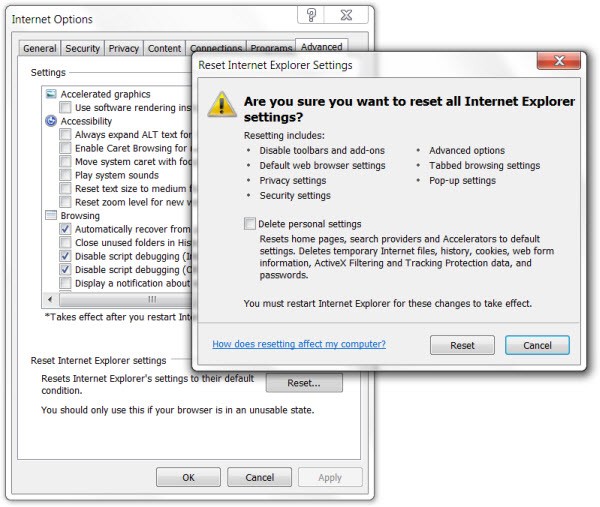
Internet Explorerの設定をPCに初めてInternet Explorerをインストールしたときの設定にリセットできます。 これは、インストール後に変更された設定によって引き起こされる可能性がある問題のトラブルシューティングに役立ちます。 この操作は元に戻すことはできず、リセット後に以前のInternet Explorerの設定はすべて失われます。
- 開いているウィンドウとプログラムをすべて閉じます。
- Internet Explorerを開き、[ツール]> [インターネットオプション]を選択します。
- [詳細設定]タブを選択します。
- Internet Explorerの設定のリセットダイアログボックスで、リセットを選択します。
- Internet Explorerの設定をすべてリセットしてもよろしいですか?リセットを選択してください。
- Internet Explorerがデフォルト設定の適用を終了したら、[閉じる]を選択して[OK]をクリックします。 PCを再起動して変更を適用します。
Internet Explorerでポップアップウィンドウブロッカーを無効にする
これは、上記の方法と組み合わせるとうまく機能する別のInternet Explorer修正プログラムです。 ポップアップブロッカーがOriginに干渉する理由は明らかではありませんが、多くのユーザーで機能しているので、試してみてください。
- デスクトップまたは[スタート]メニューで検索して、コンピューターでInternet Explorerを開きます。
- 右上隅の速度アイコンをクリックします。 開いたメニューで、[インターネットオプション]をクリックして、接続設定のリストを開きます。
- Internet Explorerにアクセスできない場合は、[スタート]メニューで検索するかWindowsキー+ Rを使用してコントロールパネルを開き、[ファイル名を指定して実行]ボックスに「control.exe」と入力し、[OK]をクリックしてコントロールパネルを実行します。
- コントロールパネルで、右上隅にある[表示]カテゴリを選択し、[ネットワーク]をクリックして、
- このセクションを開くインターネットボタン。 このウィンドウで、[インターネットオプション]をクリックして、Internet Explorerを開くために使用する画面と同じ画面にアクセスします。
- [プライバシー]タブに移動し、[ブロックポップアップ]セクションを参照してください。 その横にある[ポップアップブロッカーを有効にする]チェックボックスをオフにします。
- 行った変更を受け入れ、コンピューターを再起動してから、今すぐできることを確認してください。 問題なくOriginに接続します.
専門家のヒント: この修復ツールはリポジトリをスキャンし、これらの方法のいずれも機能しなかった場合、破損したファイルまたは欠落しているファイルを置き換えます。 問題がシステムの破損に起因するほとんどの場合にうまく機能します。 このツールは、パフォーマンスを最大化するためにシステムも最適化します。 それはによってダウンロードすることができます ここをクリック

CCNA、Web開発者、PCトラブルシューター
私はコンピュータ愛好家で、実践的なITプロフェッショナルです。 私はコンピュータープログラミング、ハードウェアのトラブルシューティング、修理の分野で長年の経験があります。 私はWeb開発とデータベースデザインを専門としています。 また、ネットワーク設計およびトラブルシューティングに関するCCNA認定も受けています。

